Windows 10出现defaultuser0账号如何解决? |
您所在的位置:网站首页 › windows10账号被停用 › Windows 10出现defaultuser0账号如何解决? |
Windows 10出现defaultuser0账号如何解决?
|
文章来源:https://www.reneelab.com.cn/windows10-defaultuser0-solutions.html 目录 一、为何Windows 10 出现defaultuser0账户?二、遇到defaultuser0账号且无法登入Windows 10怎么办?方法1:使用都叫兽系统救援工具创建新账户、禁用账户或移除账户密码方法2:启动安全模式并创建新账户 三、如何增强defaultuser0账户的安全性?(若保留该账户)选项1:为defaultuser0账户设置密码选项2:隐藏defaultuser0账户 一、为何Windows 10 出现defaultuser0账户?有用户在微软官网上下载了Windows 10系统镜像,安装后遇到一个陌生的账户defaultuser0。此外,还有用户表示Windows 10 重置后,电脑出现错误提示“你的电脑将在1分钟后自动重启”。再次打开电脑后,也出现了陌生账户defaultuser0。 defaultuser0是安装系统时创建和使用的临时账户,不属于任何一个用户,也不具有任何配置文件。当它出现在登录屏幕时,需要用户输入密码,但大家并不知道它的密码是什么。从微软技术支持团队那里了解到,defaultuser0账户经过内部加密,我们无法得知明确的密码。实际上,我们可以通过创建新账户,以及尝试禁用defaultuser0或重置其密码以解决该问题。 虽然defaultuser0账号被认为是无害的,但是它的存在有可能会带来各种麻烦。如果defaultuser0出现在登录屏幕上,用户无法访问Windows 10的时候,可以使用以下方法来快速登入Windows 10。 二、遇到defaultuser0账号且无法登入Windows 10怎么办? 方法1:使用都叫兽系统救援工具创建新账户、禁用账户或移除账户密码步骤一:下载并安装都叫兽™系统救援软件。点击此处下载 步骤二:接下来将外接U盘通过USB端口连接PC电脑,运行都叫兽™系统救援软件,之后在“第一步:选择创建方法”里勾选【创建一个拯救U盘】选项。(注:在执行此操作之前,请确保已经将U盘里的重要文件保存在其他位置,因为操作过程将删除拯救U盘中的所有数据。) 接下来根据系统类型选择【x64】或【x86】,点击【现在下载】按钮下载ISO文件,文件下载完成之后点击【创建拯救USB】按钮,在USB启动盘创建完之后再点击【弹出USB】按钮即可。 步骤三: 启动目标电脑并在BIOS中修改开机顺序 – 使电脑从拯救装置启动。 将您通过都叫兽™系统救援所建立的密码重置盘连接到电脑,并在启动目标电脑后,进入BIOS,将开机顺序相应调整为CD-ROM或Removable Devices开机。成功在BIOS中修改开机顺序后,请保存BIOS设定并重新开机。 步骤四:选择密码重置功能PassNow。 步骤五:点击“创建新用户”来建立一个新的管理员账户,即可快速访问你的电脑。 创建的管理员账户名为“Renee”,密码是“123456789”。该账户有系统管理员权限,你也可以通过该账户直接修改目标帐户的密码。 此外,你还可以直接点击目标账户defaultuser0,选择停用该账户,或者选择清除其密码。重新启动电脑并登入Windows 10后,你可以继续选择删除它或为其设置密码。 此方法需要具备管理员权限才可操作。如果没有管理员权限,或者该方法不能马上解决你的问题,建议使用系统救援工具,仅需5分钟即可重新访问Windows 10。 步骤1: 按住Shift键的同时,单击登录屏幕右下方的电源按钮,然后单击“重启”,进入Windows 10 启动选项。 步骤2:在每个选项界面中,依次选择:疑难解答 — 高级选项 — 启动设置。最后,在“启动设置”的页面上,单击“重启” 使用都叫兽™系统救援工具基本上能安全快速地重新掌控电脑了。在重新登录Windows 10后,如果你想继续保留defaultuser0账号,可以选择为defaultuser0账户设置密码,或者隐藏该账户,这样做有助于增强账号的安全性、保护电脑中的个人信息。 选项1:为defaultuser0账户设置密码① 右键点击“此电脑”,选择“管理”,再点击“本地用户和组”—“用户”。 ② 右键点击defaultuser0,选择“设置密码”,然后单击“继续”。 ③ 输入新的密码,单击“确定”即可完成密码设置。 温馨提示:需要管理员权限才可进行此操作。如果没有管理员权限,建议创建管理员账户再进行。 通过命令提示符隐藏defaultuser0账户,使该账号不再出现于登录屏幕上。 ① 在搜索内容框输入“cmd”,然后右键单击cmd程序,选择“以管理员身份运行”。 注意:如果没有管理员权限,建议创建管理员账户再进行。 |
【本文地址】
今日新闻 |
推荐新闻 |
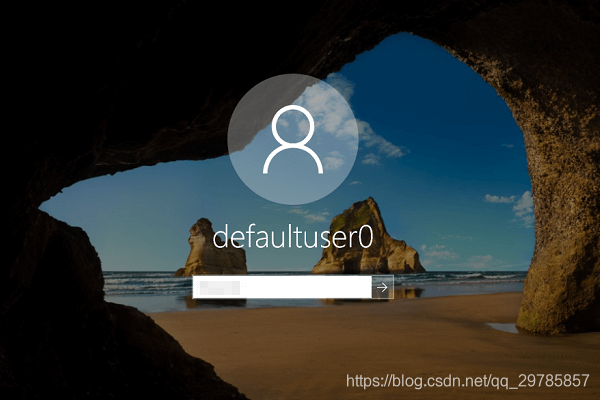
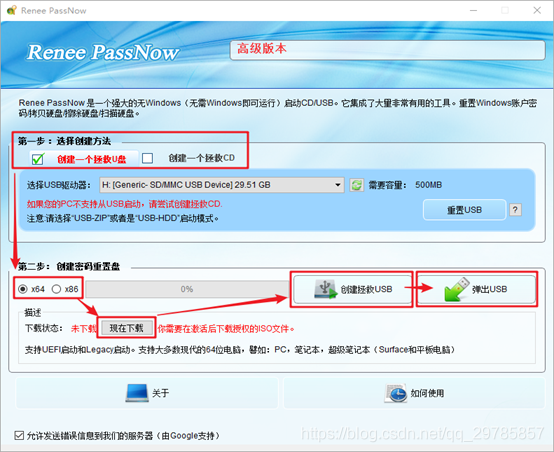
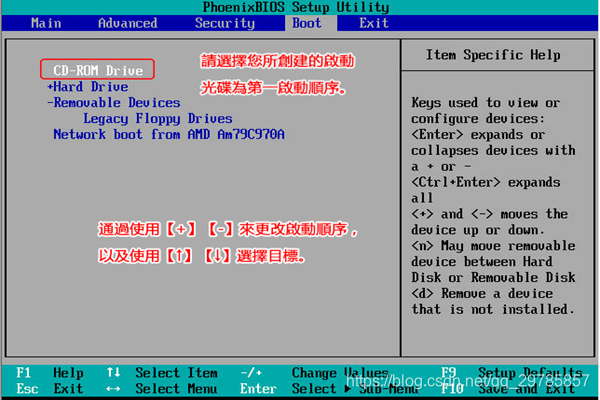
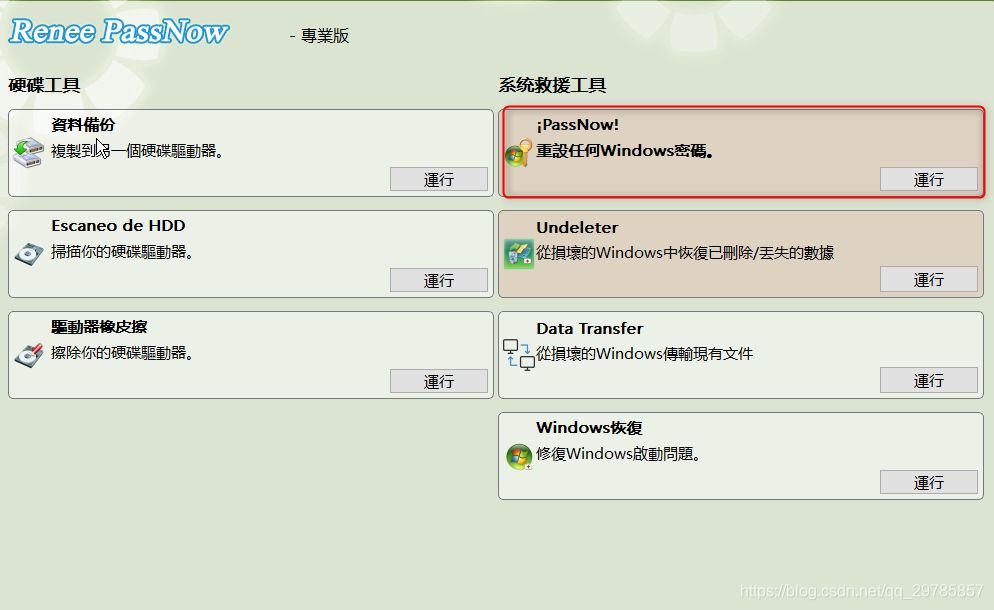
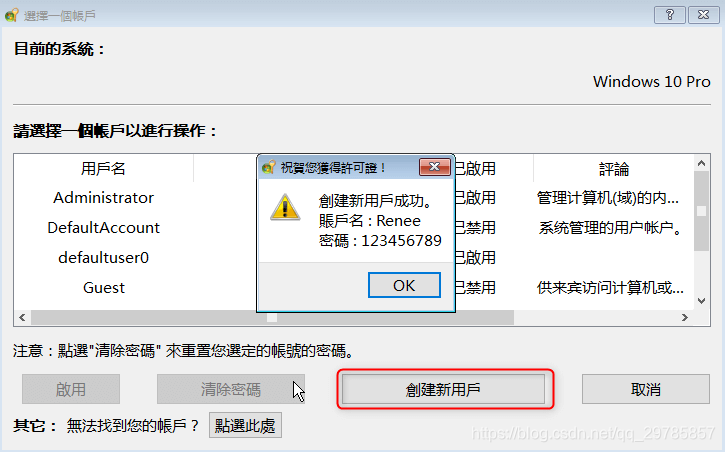

 步骤3:重启后,按下F6或者6来启用“带命令提示符的安全模式”。
步骤3:重启后,按下F6或者6来启用“带命令提示符的安全模式”。 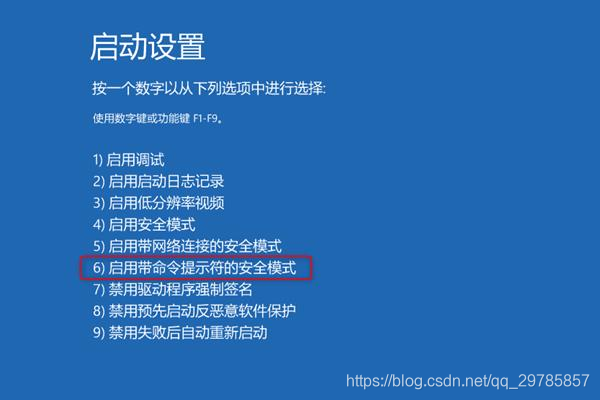 步骤4:出现“管理员”界面时,输入以下指令:net user 你的账户名 /add,然后按下“Enter”即可。如果新创建的账号需要添加密码,你可以直接输入此指令:net user 你的账户名 你的密码 /add。
步骤4:出现“管理员”界面时,输入以下指令:net user 你的账户名 /add,然后按下“Enter”即可。如果新创建的账号需要添加密码,你可以直接输入此指令:net user 你的账户名 你的密码 /add。 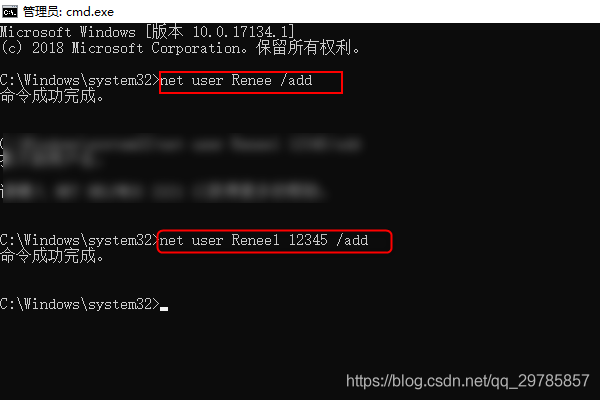 步骤5:命令成功完成后便可退出,然后重启电脑。现在你可以用新创建的账号登录Windows 10了。
步骤5:命令成功完成后便可退出,然后重启电脑。现在你可以用新创建的账号登录Windows 10了。 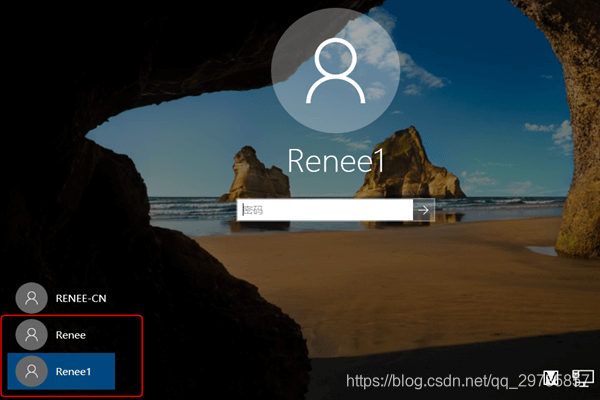
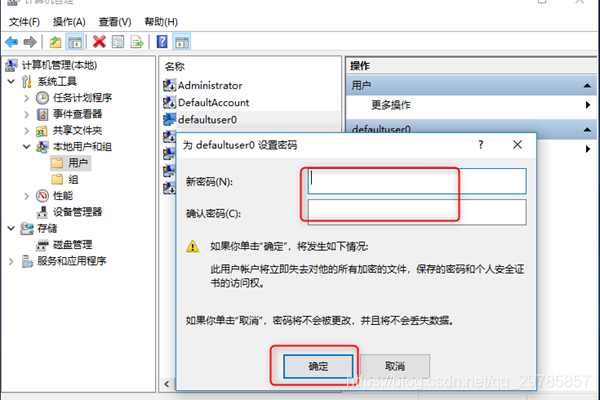
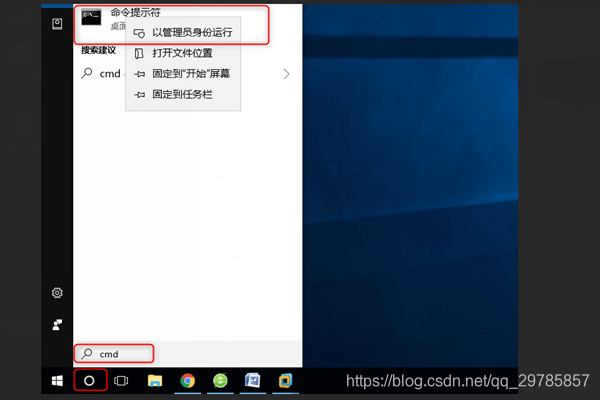 ② 在命令提示符中输入:net user defaultuser0 /Active:no,按Enter键。
② 在命令提示符中输入:net user defaultuser0 /Active:no,按Enter键。 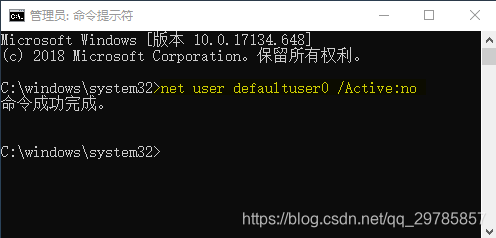 ③ 在下次启动电脑时,defaultuser0账号将不再出现于登录屏幕上。
③ 在下次启动电脑时,defaultuser0账号将不再出现于登录屏幕上。